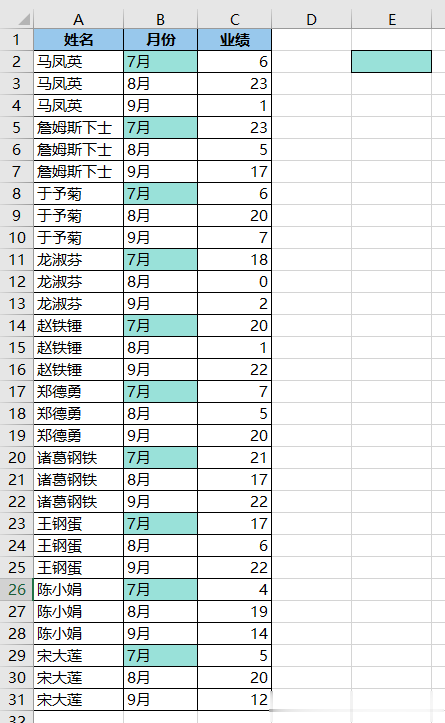很多同學會覺得 Excel 單個案例講解有些碎片化,初學者未必能完全理解和掌握。不少同學都希望有一套完整的圖文教學,從最基礎的概念開始,一步步由簡入繁、從入門到精通,系統化地講解 Excel 的各個知識點。
現在終于有了,以下專欄,從最基礎的操作和概念講起,用生動、有趣的案例帶大家逐一掌握 Excel 的操作技巧、快捷鍵大全、函數公式、數據透視表、圖表、打印技巧等……學完全本,你也能成爲 Excel 高手。
如何將指定格式批量複制給所有查找結果?今天教大家兩個技巧。
案例:將下圖 1 中 E2 單元格的格式複制給所有值爲“7月”的單元格,效果如下圖 2 所示。
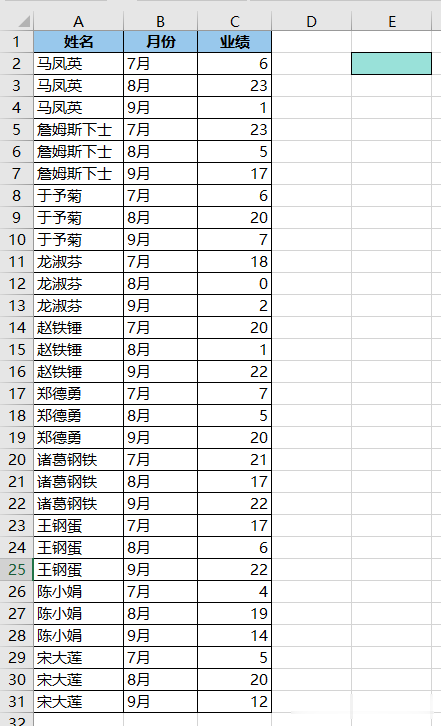
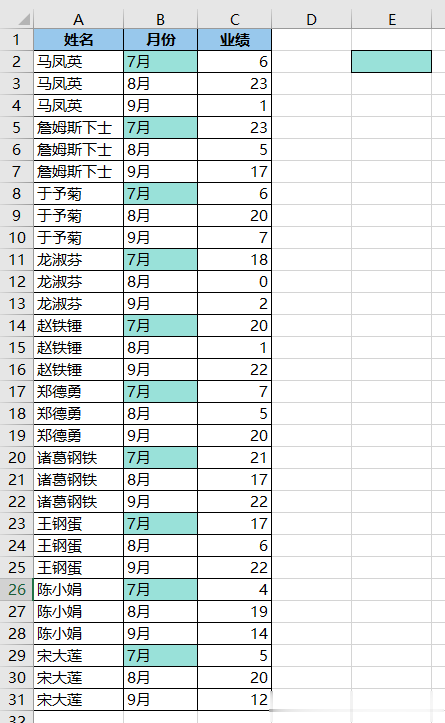 解決方案 1:
解決方案 1:1. 按 Ctrl+H --> 在彈出的對話框中的“查找內容”和“替換爲”區域都輸入“7月”
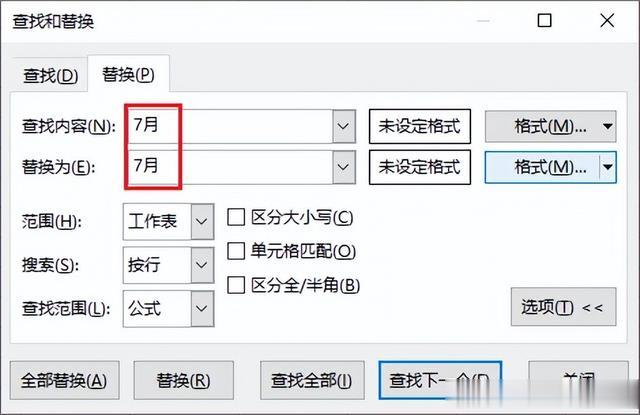
2. 將光標放到“替換爲”的文本框區域 --> 點擊“替換爲”的“格式”按鈕 --> 在彈出的菜單中選擇“從單元格選擇格式”--> 點擊需要被複制格式的單元格 --> 點擊“全部替換”按鈕


3. 關閉“查找和替換”窗口。
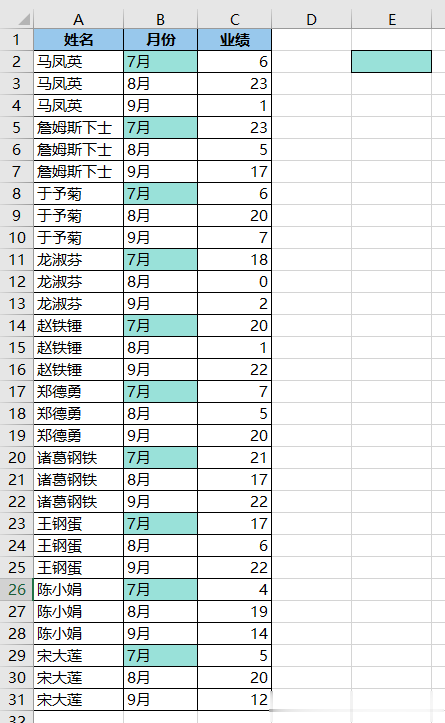 解決方案 2:
解決方案 2:1. 按 Ctrl+F --> 在彈出的的對話框的“查找內容”處輸入“7月”--> 點擊“查找全部”

2. 選中需要被複制格式的單元格 --> 雙擊“格式刷”--> 選中“查找和替換”對話框中的所有查找結果
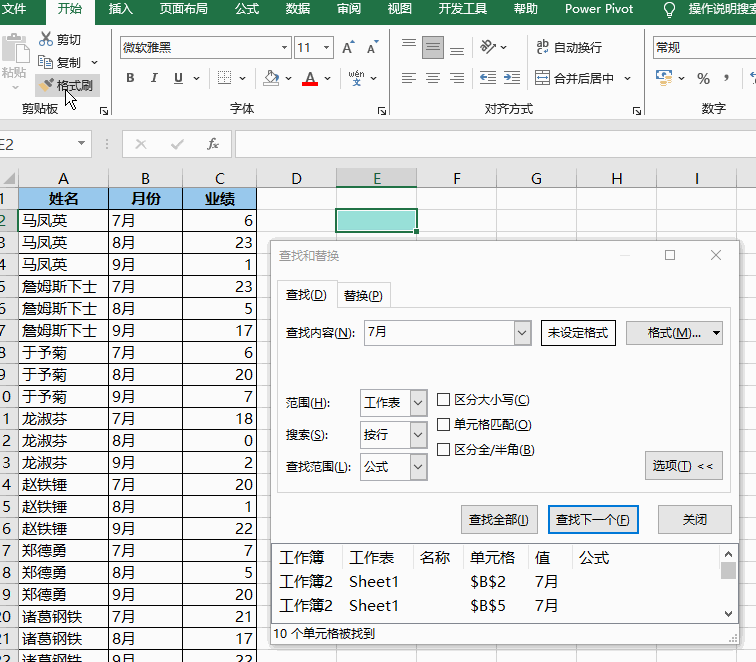
3. 按兩次 Esc 鍵,作用分別是關閉“查找和替換”對話框、取消使用格式刷。